win10系统定位服务打开不了怎么处理 win10系统定位服务打开办法
时间:2023/6/3作者:未知来源:盘绰网教程人气:
- [摘要]相信大家都知道win10有很多特色功能,其中系统定位服务也是特色之一,今天小编给win10新用户讲讲win10系统定位服务开启方法,让你也能使用这个炫酷功能。 win10系统定位服务打不开怎么解决...
相信大家都知道win10有很多特色功能,其中系统定位服务也是特色之一,今天小编给win10新用户讲讲win10系统定位服务开启方法,让你也能使用这个炫酷功能。
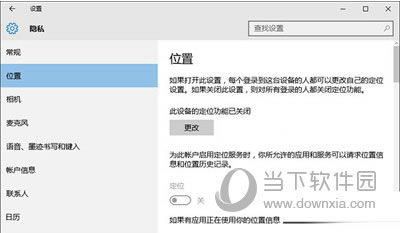
win10系统定位服务打不开怎么解决
1、按Win+R打开运行,输入services.msc回车打开服务;
2、在服务中找到名为Geolocation Service的服务,双击打开其属性。
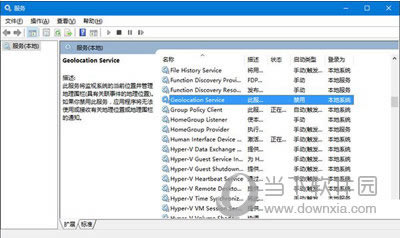
3、在属性中将Geolocation Service服务启动类型设置为手动,点击“确定”保存设置;
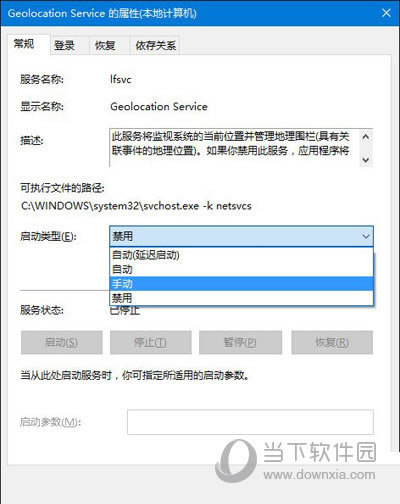
4、回到服务窗口中,选中Geolocation Service服务,点击左侧的“启动”,启动该服务;
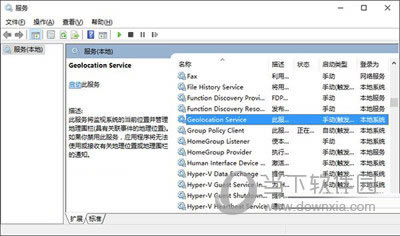
5、之后在设置——隐私——位置中可以看到定位服务的开启按钮已恢复可用状态,点击将其开启即可。
在服务列表开启Geolocation Service项目后,位置选项中定位的开关为灰色的问题就能得到解决,这样也就能够正常地打开Win10的定位服务了。
装机软件,全自动在线安装过程,无需电脑技术,小白在家也可自己完成安装,纯净稳定,装机必备之选!